萬盛學電腦網 >> WORD教程 >> WORD使用技巧 >> Word2007中SmartArt圖形大小兩種設置方式
Word2007中SmartArt圖形大小兩種設置方式
前面我們講過了在Word2007文檔中SmartArt圖形位置的設置,而SmartArt圖形與我們平時插入的圖形一樣,也是可以對SmartArt圖形的大小進行設置。可拖動也可以輸入具體數值設置大小。
單擊選中SmartArt圖形,在圖形邊框的上、下、左、右及四個角上將出現8個控制柄。將鼠標指向這些控制柄,當鼠標指針變成雙向箭頭形狀後拖動鼠標即可改變SmartArt圖形大小。在拖動的過程中如果按下Shift鍵則可以鎖定縱橫比。

拖動控制柄調整SmartArt圖形大小
如果用戶希望能更精確地設置SmartArt圖形大小,則可以通過指定具體數值的方式實現。選中SmartArt圖形,在“SmartArt工具/格式”功能區的“大小”分組中分別輸入寬度和高度即可。
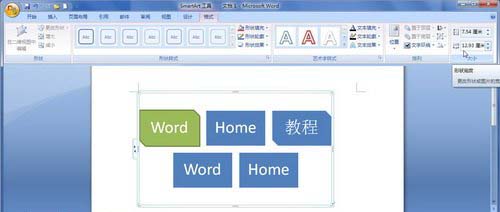
指定SmartArt圖形高度和寬度
除此之外,用戶還可以在“大小”對話框中指定SmartArt圖形高度和寬度,操作步驟如下所述:
第1步,在Word2007文檔中選中SmartArt圖形,然後右鍵單擊SmartArt圖形,並在打開的快捷菜單中選擇“大小”命令。

選擇“大小”命令
第2步,打開“大小”對話框,切換到“大小”選項卡,分別輸入“高度”和“寬度”的具體數值。如果選中“鎖定縱橫比”復選框可以使SmartArt圖形的長寬比保持不變。完成設置後單擊“確定”按鈕即可。

“大小”對話框
在Word2007文檔中對SmartArt圖形的大小進行設置的方法有兩種,一種是用鼠標拖動來進行調整,另外一種就是輸入具體的數值來設置SmartArt圖形的大小,兩種各有千秋,要看大家是不是對大小的要求很高。
WORD使用技巧排行
办公软件推薦
相關文章
copyright © 萬盛學電腦網 all rights reserved



